Win7系统任务栏蓝牙图标不见了的找回方法
Win7系统任务栏蓝牙图标不见了的找回方法:Win7系统中蓝牙设备在日常使用中给用户带来了诸多的方便,用过的用户都知道,在Win7系统中任务栏默认情况下有电脑蓝牙图标,点击这个任务栏右下角的蓝牙图标便可进行设置连接,然而突然有天发现自己的Win7系统蓝牙图标消失了,导致一时半会儿不知道该如何去连接蓝牙功能了。那么问题来了,电脑蓝牙消失了怎么找回呢?下面小编就跟大家介绍Win7任务栏电脑蓝牙图标不见了的找回方法。
1、依次点击“开始——控制面板——查看网络状态和任务”。
3、在网络连接中,右键这个“bluetooth 网络连接”的图标,选择属性,在打开的属性窗口中切换到“Blootooth”选项卡中,点击“Blootooth设置”。
通过以上设置后,蓝牙图标就会在Win7系统的系统托盘区域中显示了,给用户操作蓝牙功能提供方便。
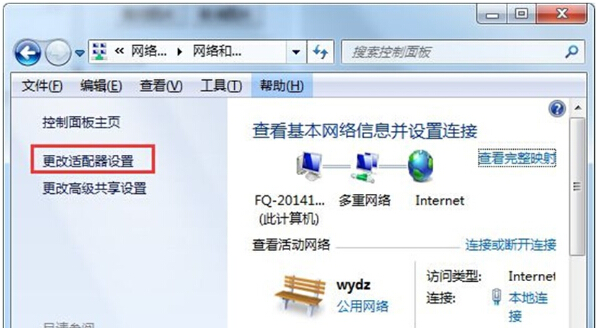
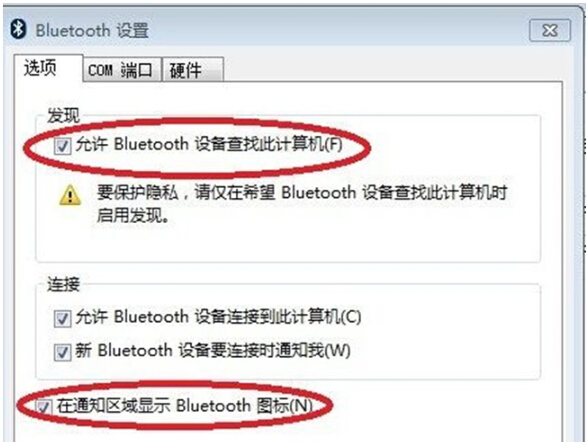








 苏公网安备32032202000432
苏公网安备32032202000432